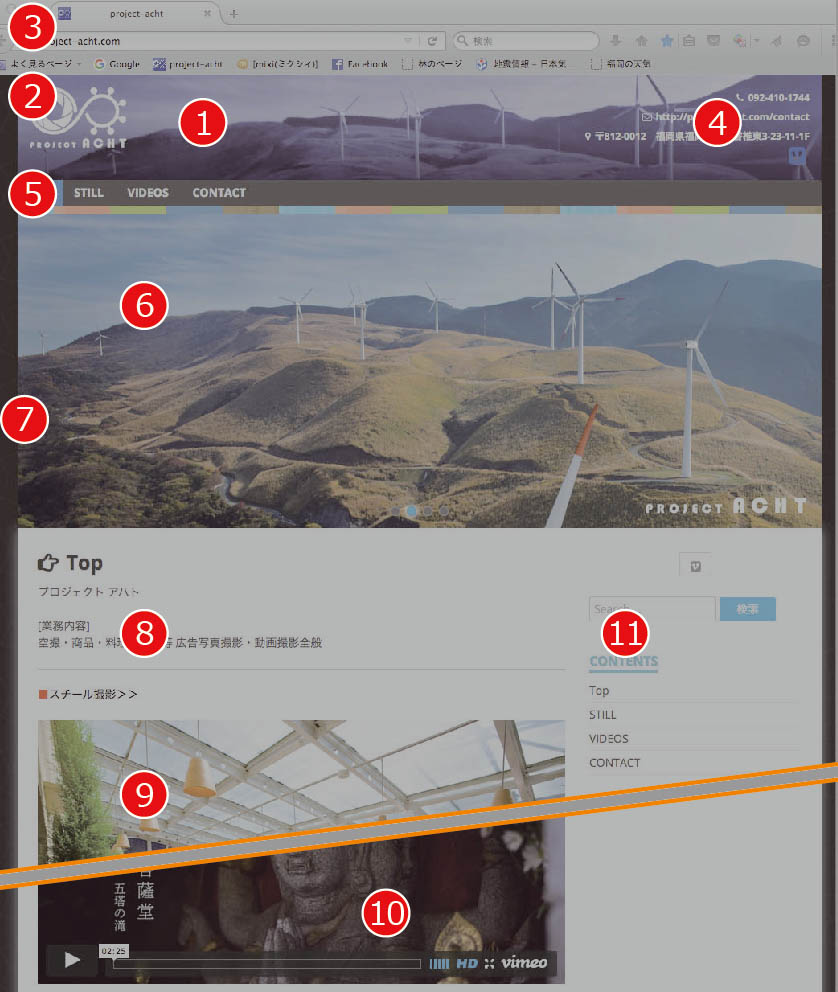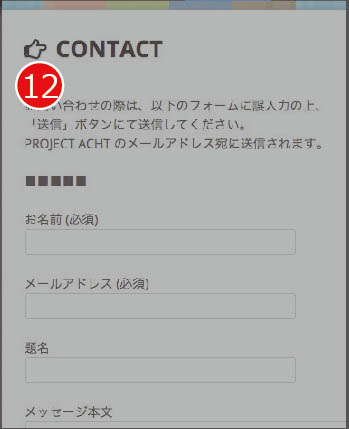★画像・テキスト更新の方法
【編集ページ1_WP】WordPress:
https://project-acht.com/wp-admin/
【編集ページ2_TM】テーマ内:
https://project-acht.com/wp-admin/customize.php?url=http%3A%2F%2Fproject-acht.com%2F
▼更新したい箇所
- ヘッダーの画像
- ヘッダーのロゴ画像
- サイトのタイトル/サイトアイコン(アプリアイコン)
- ヘッダー情報(連絡先)/ヘッダーソーシャルリンク
- メニューに表示する固定ページ
- ロータリー画像
- 背景画像
- 固定ページ
- 画像
- 動画
- サイドバー
- CONTACTページ
▼ライブラリに画像追加
サイト内で使用する画像はメディアライブラリに画像追加が必要。
<方法1>
・【編集ページ1_WP】>メディア>新規追加
<方法2>
・【編集ページ2_TM】>画像追加メニュー
・画像の選択:「ファイルをアップロード」タグ
・ファイルを選択
▼変更内容
①ヘッダー画像を変更:
推奨サイズ:1000×110ピクセル
【編集ページ2_TM】>ヘッダー画像
・メディアライブラリに画像追加。
・新規画像として追加。
・アップロード済みの中から選択。
—-
②ヘッダーのロゴ画像を変更:
推奨サイズ:1000×110ピクセル
【編集ページ2_TM】>The WP WOptions>Header
・メディアライブラリに画像追加。
・画像の変更
※大きすぎると、スマホページで見栄えが悪くなる。
—-
③サイトのタイトル変更:
サイトアイコン変更
【編集ページ2_TM】>サイト基本情報
・サイトのタイトルを変更
・サイトアイコンのファイルを変更
—-
④ヘッダー情報(連絡先)を変更:
【編集ページ2_TM】>The WP Options>Header
ヘッダーソーシャルリンクを変更:
【編集ページ2_TM】>The WP Options>Social & Links
—-
⑤メニューに表示する固定ページを変更:
【編集ページ1_WP】>外観
・左側の追加したい項目をメニューに追加
・右側の「メニュー構造」で順番を変更・削除
—-
⑥ロータリー画像変更:
【編集ページ2_TM】>The WP Options>Slider
・変えたい画像を変更
・枚数を変更したい場合は「Quantity」の数字変更
推奨サイズ:3306×1293ピクセル
※決まりはないが、他画像と揃えた方が見栄えよい。
—-
⑦背景画像を変更:
【編集ページ2_TM】>背景画像
・画像の変更
—-
⑧固定ページを編集:
【編集ページ1_WP】>固定ページ
・編集ページを選択
・新規追加:メディアを追加ボタン>メディアライブラリから選択
・webサイト上の動画追加:サイトのURLをコピペ
—-
⑪サイドバー(既存項目)を編集:
【編集ページ1_WP】>外観>ウィジット
サイドバー→右
既存項目が並んでいるので編集して保存
サイドバーから外したい場合は「削除」
⑫CONTACTページを編集:
【編集ページ1_WP】>プラグイン>Contact Form 7>設定>CONTACT